 Vous avez plusieurs fichiers PDF en votre possession et vous voulez en faire un seul et même fichier pour une présentation quelconque… Nous vous avons fait une sélection des 3 meilleurs logiciels capable de fusionner des PDF en ligne.
Vous avez plusieurs fichiers PDF en votre possession et vous voulez en faire un seul et même fichier pour une présentation quelconque… Nous vous avons fait une sélection des 3 meilleurs logiciels capable de fusionner des PDF en ligne.Top 3 des meilleurs programmes pour fusionner des PDF en ligne
1iLovePDF
Application gratuite permettant une gestion efficace de vos fichiers PDF. Sans avoir à télécharger et installer quelconque logiciel dans votre ordinateur, vous pourrez aisément diviser, compresser, convertir des PDF sous les formats JPG, Word, PPT, Excel et inversement, supprimer des pages, les extraire, organiser votre fichier, le compresser, le protéger mais aussi le déverrouiller, y ajouter des numéros de page et des filigranes, faire pivoter des pages, mais surtout, et sujet de notre article, fusionner des PDF.
Ce logiciel en ligne, disponible également en version mobile sur Google Play Store, nécessite une inscription dans le site dans le cas où vous n’avez pas de compte ou une connexion pour bénéficier de tous les outils proposés et obtenir un résultat de traitement sans filigrane. Ainsi, afin de réaliser votre tâche, vous devrez :
- Vous rendre au site du programme ;
- Appuyer sur le bouton « Sélectionner les fichiers PDF » pour intégrer vos fichiers dans le site du programme ;
- Et enfin, appuyer tout simplement sur le bouton « Fusionner PDF » dans le coin bas droit de votre écran.
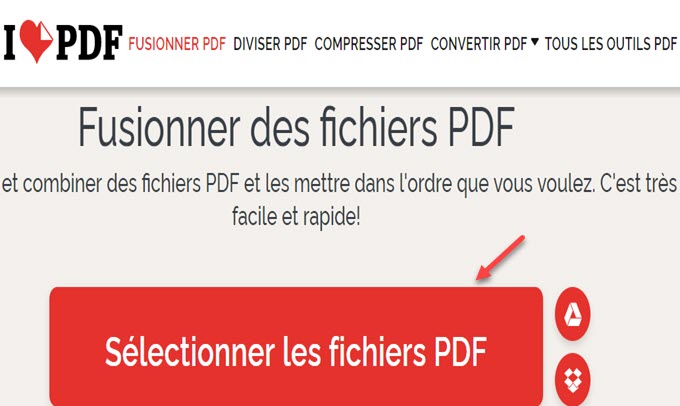
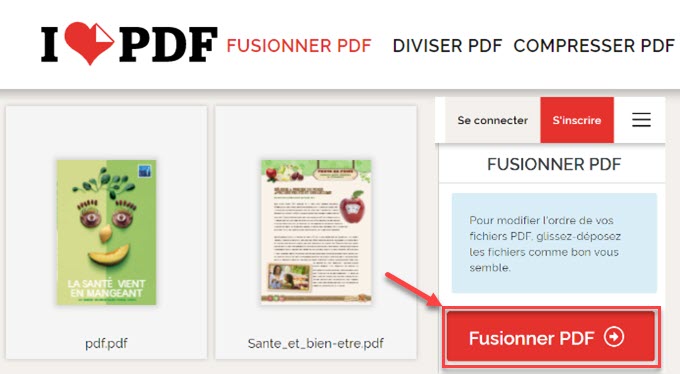
La programme effectuera la conversion en quelques secondes et téléchargera automatiquement le fichier fusionné.
2Soda PDF
Soda PDF est également un programme en ligne vous permettant de gérer confortablement vos fichiers PDF. Il vous permet de diviser, compresser, e-sign, éditer et aussi de convertir vos fichiers sous les formats Word, Excel, JPG et HTML. Bien évidemment, il permet de fusionner des PDF en ligne et ce, en quelques clics seulement. Un des atouts de Soda PDF est que vous pourrez importer autant de fichiers que vous voudrez, que vous pourrez par la suite, importer simultanément.
Comme le programme présenté précédemment, il nécessite une inscription dans le site afin de profiter de tous les outils disponibles sans aucune limitation ou risque de voir apparaitre dans son fichier un filigrane. Vos fichiers seront supprimés définitivement du Cloud du programme, au bout de 24h de session active. Le processus de fusion de fichiers sera donc le même que celui précédant :
- Appuyez sur « SÉLECTIONNEZ UN FICHIER » pour insérer un fichier de votre ordinateur, ou dans un service de stockage en ligne ;
- Après avoir attendu le temps du téléchargement des fichiers, servez-vous du bouton « FUSIONNEZ DES FICHIERS », afin de commencer le processus ;
- Enfin, vous pourrez choisir entre « AFFICHER ET TÉLÉCHARGER DANS LE NAVIGATEUR » votre fichier ou « Envoyer le fichier par courriel ».
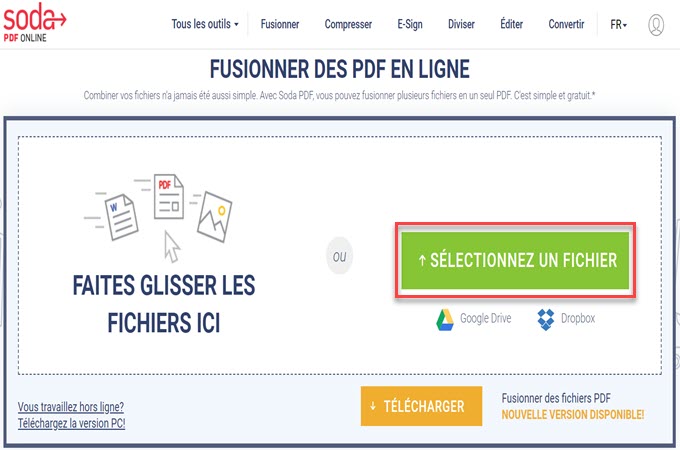
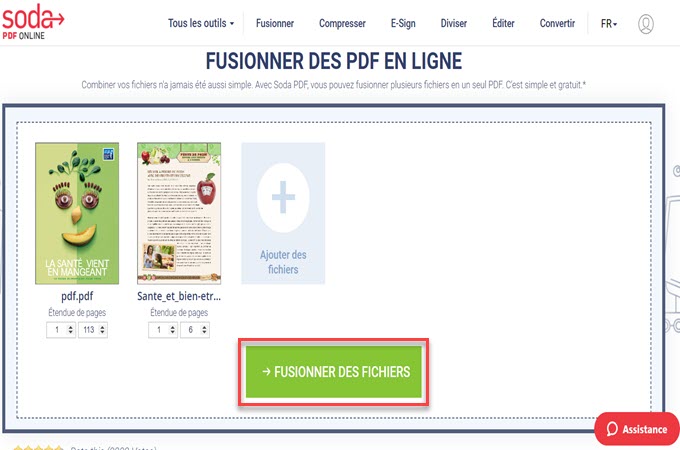
Vous pourrez également modifier l’ordre de traitement de vos fichiers en faisant un glisser-déplacer, une fois que ceux-ci auront intégré le site.
3Smallpdf
Enfin, pour finir cette sélection, nous présenterons un programme en ligne dont la renommée s’est installée depuis longtemps, Smallpdf. Nous nous permettrons de dire que ce programme est un des plus complets en ligne. Il dispose de tous les outils que les programmes de bureau possèdent et mieux encore, il ne nécessite aucune installation, n’occupe aucun espace disque et n’a jamais pour le moment connu de bug. En somme, il peut être qualifié de programme par excellence, pour le traitement de PDF. Cependant, ce programme n’est malheureusement pas sans faille… Il ne permet d’effectuer que deux opérations par heures.
Pour savoir comment fusionner des PDF en ligne avec cet outil, il vous suffira de suivre les instructions ci-dessous :
- Appuyez sur « Choisir un fichier » pour intégrer votre fichier, soit depuis votre ordinateur, soit depuis Google Drive et DropBox ;
- Servez-vous ensuite du bouton « FUSIONNER PDF » pour lancer le processus ;
- Le logiciel vous offrira le choix de modifier le fichier fusionné avant le téléchargement ;
- Enfin, utilisez le bouton de téléchargement, pour enregistrer le fichier dans votre ordinateur.
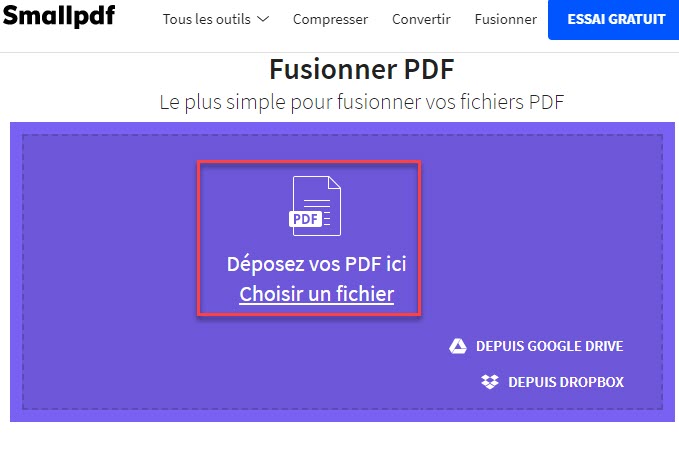

Conclusion :
Ces outils sont tous aussi efficaces les uns des autres. Cependant, étant des outils en ligne, vous devrez avoir constamment une connexion à portée de main pour pouvoir traiter vos fichiers. L’insécurité s’ajoute malheureusement à cette liste d’inconvénients de l’utilisation de programmes en ligne. Vos fichiers pourraient être sauvegardés et ne pas être utilisés à bon escient, voire même en votre défaveur. C’est pour ces raisons que nous vous conseillons fortement un outil sur, sans besoin de connexion, et disponible à tout moment : le logiciel de bureau ApowerPDF, capable de modifier des fichiers PDF, de les convertir vers d’autres formats, mais surtout, de fusionner des PDF.


Laissez un commentaire